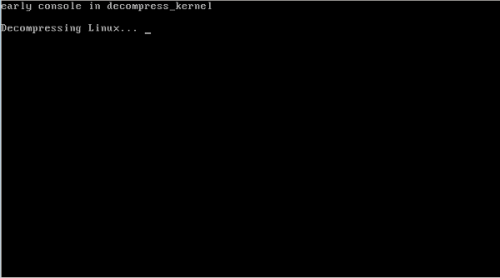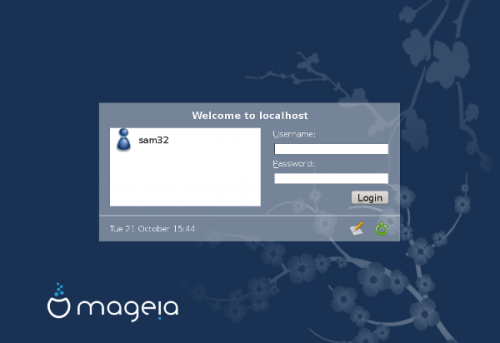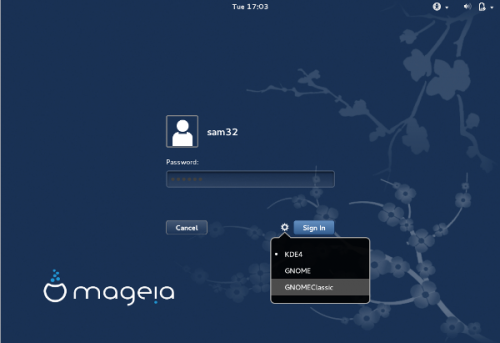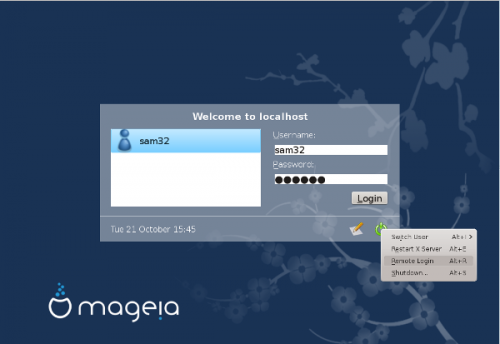Contents
Présentation
|
Cette page est destinée aux tout débutants (particulièrement à ceux venant de Windows) et aborde le Logiciel Libre en général et Mageia en particulier. Pour ne pas encombrer le lecteur de détails, cette page ne prend en compte que le minimum technique nécessaire pour comprendre. Pour plus d'informations, voir les autres pages de ce wiki ou Internet. Si possible,des liens pertinents vers des explications supplémentaires sont ajoutés. |
Logiciel Libre
Deux mondes
Dans le monde de l'informatique, il existe deux univers parallèles vivant côte à côte :
Le monde du logiciel propriétaire
Ce logiciel est géré par (et seulement par) le propriétaire, qui en possède tous les droits (développement, vente,...). L'utilisateur de ce logiciel ne possède qu'une licence qui ne lui donne que le droit d'utilisation. Souvent vous ne pouvez pas copier le logiciel sur un deuxième PC, vous n'avez pas le droit de le revendre (ce n'est pas votre logiciel !) ou de transférer la licence à une autre personne. Si l'utilisateur n'est pas d'accord avec ces conditions, il ne peut utiliser ce logiciel.
Le monde du Lociciel Libre ("Free Sofwtware" ou "Open Source Software")
Le Logiciel Libre n'a pas de propriétaire, mais ses développeurs ont le droit d'être reconnus comme étant ceux qui ont produit le logiciel. Tout le monde peut utiliser, copier et modifier ce logiciel pour l'adapter à ses besoins, mais cela ne signifie pas qu'il n'existe aucune licence ni règles. Les licences existent dans le monde du Logiciel Libre pour en garantir la philosophie. Par exemple, vous ne pouvez modifier ni éditer (ou vendre) du Logiciel Libre existant sans publier les sources de vos modifications et reconnaître le travail des auteurs originaux. Le développement du Logiciel Libre repose sur une communauté de programmeurs, traducteurs, auteurs, artistes et ceux qui s'impliquent dans le marketing et la communication. Ces personnes peuvent travailler pour une société de Logiciel Libre ou bien être des bénévoles.
| Note: Le Logiciel Libre peut être payant ou gratuit, ou les deux ("donate-ware"), suivant les besoins des développeurs. |
GNU et Linux
GNU est un système d'exploitation Libre et Linux un noyau Libre. La désignation correcte est GNU/Linux, beaucoup de gens simplifient et disent "Linux",mais il est important de se rappeler de la contribution importante de GNU, qui constitue tout l'environnement du système d'exploitation que vous vous apprêtez à découvrir.
Aujourd'hui les système d'exploitation qui utilisent le noyau Linux sont très répandus; vous le trouvez dans les téléphones, routeurs internet, netbooks, tablettes, modems, GPS, PDA, TV, lecteurs multimédia, home theaters, etc. Cela vous surprendrait de découvrir combien de Linux sont déjà à votre domicile, il est partout, loin d'être insignifiant ou un produit de niche pour "geeks". Il est de loin le système d'exploitation le plus répandu sur la planète.
Les distributions
Une distribution est une collection constamment entretenue de tous les logiciels nécessaires au fonctionnement d'un PC. Elle comprend un noyau (Linux), les outils GNU, des environnements de bureau, une documentation et beaucoup d'applications (bureautique, multimedia, graphiques, etc.). Il existe actuellement plus de 300 distributions à travers le monde. Différentes politiques sont retenues par les distributions. Leur priorités peuvent être :
- Stabilité
- Dernier cri
- Puissance
- Simplicité
- Esthétisme
- Qualité de l'assistance
- Qualité de la communauté
- Richesse logicielle
- ...
Mageia est une distribution qui revendique la stabilité, la simplicité (pour les nouveaux arrivants) et une communauté agréable (bien sûr).
Principales différences entre Mageia et Windows
La chose la plus importante à retenir au sujet de GNU/Linux et Windows est leur différence d'héritage. Leurs origines sont très différentes et cela se remarque dans leur façon de fonctionner.
Windows vécu beaucoup de ses jeunes années comme un système d'exploitation individuel de bureau. En général, il n'était connecté qu'à une imprimante. Lorsque les modems, les réseaux locaux et plus tard Internet apparurent dans l'environnement du bureau, Windows fut modifié pour le rendre compatible avec ces nouvelles ressources. Malheureusement, cela signifie que le réseau et tout ce qui y est associé (droits d'accès aux données, sécurité, ...) semble traité par des rustines. Quiconque a configuré un réseau local sous Windows Vista comprend de quoi il est question.
Étant une évolution d'UNIX (mais sans contenir de code propriétaire), GNU/Linux est issu des serveurs en réseau, et donc parfaitement à l'aise avec les environnements en réseau ou avec internet. Il est conçu à la base pour les réseaux et mieux adapté au monde connecté. Cependant comme pour Windows son héritage pose problème, Linux est quelquefois jugé inadapté à une utilisation en poste de travail, mais cela est de moins en moins vrai et les utilisateurs non connectés sont de plus en plus rares.
Nou n'avons pas mentionné OS X d'Apple, eh bien ce n'est pas Linux mais si vous disposez d'un Apple tournant sous OS X, ouvrez une fenêtre de commande et vous voilà face au cœur battant d'un pur système d'exploitation dérivé d'UNIX. OS X est un bureau très bien léché tournant sur ce qui a démarré comme étant BSD Unix.
Il est important de comprendre que Linux n'est pas meilleur que Windows, et que Windows n'est pas meilleur que Linux. Il viennent de mondes différents et ont leurs points forts tous les deux. Nous croyons que Mageia en fait la synthèse et nous travaillons très dur dans ce sens. Nous espérons vivement que vous vous joindrez à nous pour nous aider à la rendre encore meilleure.
- Les lettres (C:\, D:\) ne sont pas utilisées pour désigner les lecteurs :
Sous GNU/Linux, tous les disques sont rattachés à la même arborescence, héritage de son passé de système d'exploitation pour serveurs. Le fait d'être capable d'ajouter un nouveau lecteur (disque, clé USB,...) n'importe où dans une arborescence existante signifie que l'on peut ajouter de l'espace disponible partout où il en faut sans rien changer à la vision que l'utilisateur a de son système. (Même arborescence des mêmes dossiers).
Sous GNU/Linux, le premier disque détecté est appelé sda, le second sdb, etc.
- File Systems :
Mageia est flexible : il peut lire et écrire sur les partitions Windows (Fat32 et NTFS). Hélas, ce n'est pas réciproque, même si des outils de sociétés tiers permettent un support limité.
Le système de fichiers par défaut de Mageia est ext4.
- Partitions :
Par défaut, Mageia utilise trois partitions. Une appelée {file|/}} pour le système d'exploitation, une autre pour vos données personnelles appelée /home et une pour le swap mémoire appelée /swap. Cette disposition présente de nombreux avantages. Par exemple lors d'une nouvelle installation propre (avec formatage) vous ne perdez ni données ni paramètres de configuration car ils sont dans /home et seule {file|/}} est formatée. Cela signifie que Firefox retrouve ses favoris, Thunderbird ses courriers, le bureau ses raccourcis et couleurs, etc. Vous pouvez aussi partager votre partition /home entre plusieurs systèmes d'exploitation, chacun installé sur une partition {file|/}} différente. Dans cet environnement, il est très simple d'accéder à son /home depuis différents PC en réseau (même un simple réseau poste à poste), et retrouver ainsi ses fichiers et paramètres exactement disposés de la même façon indépendamment du PC utilisé.
Linux nomme sda1 la première partition du disque sda, sda2 la deuxième, etc.
- Deux mots de passe :
Windows c'est récemment décidé à utiliser aussi deux mots de passe. Un mot de passe "Utilisateur" permet à l'utilisateur de se connecter avec des droits réduits en dehors de ses données personnelles. Pour exécuter certaines tâches de gestion du système, un mot de passe "Root" (ou "Administrateur") est demandé. Pour raisons de sécurité, vous ne devez conserver ces pouvoirs que le temps nécessaire.
- Vous avez le choix du bureau :
A l'inverse de Windows, plusieurs bureaux (ou interfaces graphiques : GUI) sont disponibles pour Mageia. Ils ne sont pas développés par Mageia. Vous pouvez en essayer plusieurs et en choisir un seul, ou bien changer constamment, selon votre humeur, vu que cela ne demande que quelques clics. A chaque changement, la configuration est conservée. Les principaux bureaux sont KDE, ressemblant un peu à Windows (plutôt 7 que 8), Gnome, un peu comme OS/X, Xfce est un bureau léger pour petites configurations, il favorise la performance plutôt que l'esthétisme chargé d'effets spéciaux. LxQt est encore plus léger. Tous ces bureaux sont intégralement personnalisables (thèmes, couleurs, fonds d'écran, comportements, effets spéciaux,...) si bien qu'ils deviennent méconnaissables.
- Le Centre de Contrôle de Mageia :
Souvent appelé CCM ou sous la forme anglaise MCC, il fait penser au Panneau de Configuration de Windows. Il permet la configuration du matériel et du logiciel (réseau, pare-feu, gestion des utilisateurs, imprimantes, installation et désinstallation, mise à jour, gestion des disques, lecteurs, clavier, souris,..). le MCC est disponible avec tous les bureaux. Ceux-ci possèdent leur propres outils de configuration, le MCC ne concerne que Mageia.
- Les dépots (ou miroirs) :
De très nombreux logiciels disponibles et testés pour Mageia sont mis à disposition pour le téléchargement dans les dépôts (aussi appelés miroirs). Aussitôt après l'installation, il est conseillé de configurer les miroirs (c'est très simple grâce au MCC). Ainsi vous pouvez télécharger de nouvelles applications et toutes les mise à jour sont automatiques (applications, pilotes, utilitaires, codecs,...). A la différence de Windows, toutes les mises à jour sont réalisées avec votre accord et au moment souhaité (une notification apparaît dans la barre des tâches) depuis un site autorisé par Mageia. Plus de publicités non sollicitées venant vous vanter des produits non désirés (plugins pour Firefox par ex) qui ont pour inconvénients d'encombrer la bande passante, les disques et même le bureau.
- Les dossiers :
Certains d'entre eux sont présents dès l'installation :
- Dans
/, vous trouverez (pour les principaux) :- -
/run/mediac'est l'endroit du montage par défaut des systèmes de fichiers extérieurs. Vous y trouverez vos dossiers Windows, les clés USB, les lecteurs CD/DVD et multimedia, ... - -
/mediaest laissé à votre disposition pour y monter des systèmes de fichiers, par exemple venant du réseau. - -
/mntest aussi laissé à votre disposition pour y rattacher d'autres systèmes de fichiers, vous avez le choix. - -
/homeest l'endroit où est montée la partition/homecréée lors de l'installation. - -
/optet/usrsont les dossiers où sont installées les applications, comme\program filesdans Windows. Attention :/usr(unix system resources) n'a rien à voir avec le dossier\usersde Windows ! - -
/tmppour les fichiers temporaires, comme dans Windows.
- -
- Dans
/home, vous trouverez un dossier pour chaque utilisateur et dans ces derniers, les sous dossiers/Documents,/Téléchargements,/Images, etc. comme dans Windows. Leur utilisation est évidente.
- Les chemins s'écrivent avec / au lieu de \ :
For example, the path login\my images\dog.jpg under Windows becomes home/login/my images/dog.jpg with Mageia. This distinction may seem perverse, but think of it this way: Unix-like operating systems were using a slash "/" long before DOS and Windows introduced the back-slash "\"!
- Extensions are optional with Mageia:
You can still use them, but it is not compulsory; in general, there is no connection between the extension and the application. However, some file managers and desktops handle extensions in a Windows-like way - especially when dealing with files that may be shared with Windows users. The rule-of-thumb is to keep using extensions if they're offered to you.
- Anti-virus:
There are some free anti-virus suites available. However, there is much less need for such software with Mageia at the moment. GNU/Linux isn't so easy to write nasty software for. However, remember that the first ever virus was for a Unix-like operating system.
Hardware resources
Another difference is Windows' demand for high-level hardware. If you don't have the required hardware, then there is no better solution than Linux. The desktop consumes most of your computer's power, so by changing your desktop, as seen above, you can always have a Mageia that suits your hardware. However, if like me you feel like running Xfce on a 12-core beast with 32GB of RAM and four monitors, please do so. It's fun.
Here is some information to make the right choice. Under Windows, you will find processor and RAM information by right clicking on the Computer icon. KDE and Gnome offer about the same features as Windows7. If you add the 3D effects, you have more features.
Boot process
Here are some screenshots to show you how Mageia boots completed by some information.
| If you are using Grub Legacy, here is the first screen after you hit the Power on button. This menu allows to choose which OS you want to launch. Only one in the screenshot: Mageia 4. There is also a safe mode, which is a boot in a console (without graphic interface), it is useful in case of displaying problems. In console mode, you have access to the MCC to change configuration or drivers. In this first screen, you can also choose to launch a previous kernel (3.12.8 and 3.12.25 in the screenshot) in case of problem with a new installed one.
At least, at the bottom of the screen, you can have some help, (F1 button), you can change the language (F2) or add options to the kernel (F3). |
If you are using Grub 2, mandatory with UEFI, you have these screens below. Choose "Advanced options" to boot on a previous kernel. | |
| After Grub, the chosen OS is loading, progression is symbolized by bubbles over the cauldron. This is called the "Bootsplash". You can get some information using the ESC button, for example if a freeze is noticed. | ||
| Then the connection screen is displayed by the Display Manager. It is there that the user and desktop environment are chosen. You can change the Display Manager in MCC > boot > Set up display manager.
The left column shows the Gnome Display Manager (GDM). Note the menu at the top right. |
The right column shows the KDE Display Manager (KDM) | |
| At last, after the fifth bubble, you are connected to your DE. | ||
Links
To discover Mageia and its community
See the bar at the top of this window. Don't hesitate to ask questions in the forums
To use the distribution
Here are some suggestions to start with the Mageia distribution: